推荐:
【win7破解版下载】64位Win7优化破解旗舰版 v2017.12
雨林木风系统GHOST WIN7 SP1 64位稳定极速版V2017.11
解决方法:
1、再鼠标右键点击地下城与勇士游戏图标打开菜单吗,选择“属性”,切换至“兼容性”选项卡中,勾选“以兼容模式运行这个程序”,然后在下拉菜单中选择“Windows 7”
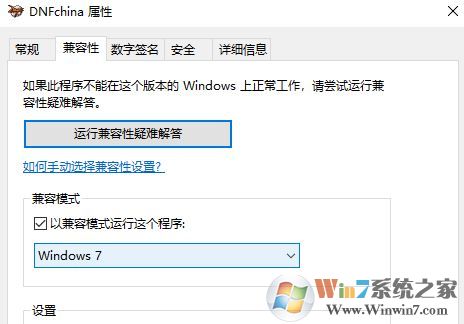
2、在此电脑上单击右键,在弹出的菜单中选择【属性】;
3、进入系统后,点击左侧的“高级系统设置”,如图所示;
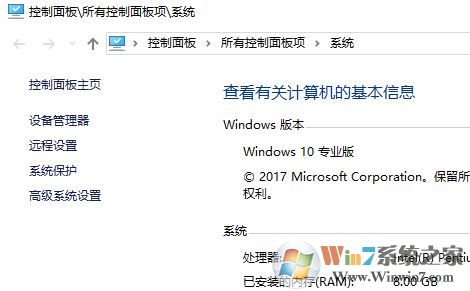
4、在系统属性中,点击性能下方的“设置”按钮,如下图所示:
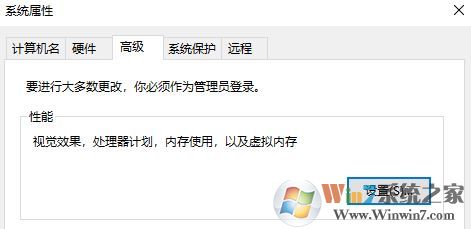
5、进入性能选项后切换到“高级”选项卡,点击下方的“更改”按钮,如图:
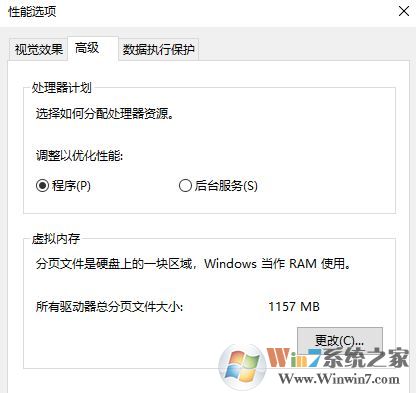
6、取消“自动管理所有驱动器的分页文件大小”,选择DNF安装目录,选择“自定义大小”,初始大小设置为“4096”(当前内存的大小),最大值设置为“10240”(当前内存大小的4倍最为合适),点击确定,然后根据系统提示重启电脑。
通过上述方法进行优化设置,在重启计算机后即可解决故障,正常的在win10系统中运行DNF ,避免游戏画面卡住的现象!